
<表示設定>
タッチパネルディスプレーの表示に関する設定を行います。
 |
一括インポートの項目(A、B、Cおよび×)については、「一括インポート」についてを参照してください。 |
<起動/復帰後に表示する画面>
 (設定/登録)
(設定/登録) <環境設定>
<環境設定>  <表示設定>
<表示設定>起動/復帰後に表示する画面の設定をします。
設定/登録項目 | 設定項目 | DeviceAdmin | NetworkAdmin | リモートUIによる設定 | 機器情報配信 | 一括インポート | リモートUIでのエクスポート項目名 |
<起動/復帰後に表示する画面> | <ホーム>、<コピー>、<ファクス>、<スキャンして送信>、<スキャンして保存>、<保存ファイルの利用>、<受信トレイ>、<リモートスキャナー>、<ウェブブラウザー>、<便利な機能紹介/Q&A>、<宛先/転送の設定>、<プリント>、<WSD Scan>、<Scan for Mobile>、<モバイルポータル>、<Workflow Composer>*1、<情報解析ツール>*1 設定項目の並び順は、実際の表示と異なる場合があります。 | × | × | × | × | C | 設定/登録の基本情報 |
<状況確認画面を開く>:<ON>、<OFF> |
*1 オプションが装着されている場合にのみ表示されます。 |
 |
個人認証管理で使用している認証方式によっては、<起動/復帰後に表示する画面>で設定した画面が表示される前にログイン画面が表示される場合があります。 |
 |
ログインサービスをDepartmentID Authenticationに変更して<部門別ID管理>の<ファンクション制限>を使用している場合は、設定に応じて、<起動/復帰後に表示する画面>で設定した画面が表示される前に<ホーム>や部門ID/暗証番号を入力するログイン画面が表示される場合があります。 |
<デフォルト画面の変更 (状況確認)>
 (設定/登録)
(設定/登録) <環境設定>
<環境設定>  <表示設定>
<表示設定> (状況確認)を押したあとに表示される画面を変更します。
(状況確認)を押したあとに表示される画面を変更します。設定/登録項目 | 設定項目 | DeviceAdmin | NetworkAdmin | リモートUIによる設定 | 機器情報配信 | 一括インポート | リモートUIでのエクスポート項目名 |
<デフォルト画面の変更 (状況確認)> | <状況の種類>:<コピー/プリント>、<送信>、<受信>、<保存>、<消耗品/その他> |  |  | × | × | C | 設定/登録の基本情報 |
<状況/履歴>:<ジョブ状況>、<ジョブ履歴> | |||||||
<詳細種類>(<コピー/プリント>、<ジョブ状況>):<プリント>、<コピー> | |||||||
<詳細種類>(<送信>、<ジョブ状況>):<送信>、<ファクス> | |||||||
<詳細種類>(<受信>、<ジョブ状況>):<ファクス>、<転送> | |||||||
<詳細種類>(<コピー/プリント>、<ジョブ履歴>):<コピー>、<プリンター>、<ローカルプリント>、<受信プリント>、<レポートプリント> | |||||||
<詳細種類>(<送信>、<ジョブ履歴>):<送信>、<ファクス> | |||||||
<詳細種類>(<受信>、<ジョブ履歴>):<受信>、<ファクス> |
<ファクスファンクションの表示>
 (設定/登録)
(設定/登録) <環境設定>
<環境設定>  <表示設定>
<表示設定><ホーム>に<ファクス>を表示させます。表示させる場合は、<スキャンして送信>に<ファクス>も表示させるかを追加で選択できます。そうすることで、EメールやIファクスと同時にファクスの宛先にも送信することが可能になります。
設定/登録項目 | 設定項目 | DeviceAdmin | NetworkAdmin | リモートUIによる設定 | 機器情報配信 | 一括インポート | リモートUIでのエクスポート項目名 |
<ファクスファンクションの表示> | <ON>、<OFF> | × | × | × | × | C | 設定/登録の基本情報 |
<「スキャンして送信」 にファクスを表示>:<ON>、<OFF> |
<保存先の表示設定>
 (設定/登録)
(設定/登録) <環境設定>
<環境設定>  <表示設定>
<表示設定><スキャンして保存>、または<保存ファイルの利用>を押したあとに表示される保存先の表示設定をします。
設定/登録項目 | 設定項目 | DeviceAdmin | NetworkAdmin | リモートUIによる設定 | 機器情報配信 | 一括インポート | リモートUIでのエクスポート項目名 |
<保存先の表示設定> | <ボックス>:<ON>、<OFF> | × | × | × | × | C | 設定/登録の基本情報 |
<アドバンスドボックス/ネットワーク>:<ON>、<OFF> | |||||||
<メモリーメディア>:<ON>、<OFF> |
<表示言語/キーボードの切替>
 (設定/登録)
(設定/登録) <環境設定>
<環境設定>  <表示設定>
<表示設定>画面に表示される言語やキーボードの配列を切り替えます。
設定/登録項目 | 設定項目 | DeviceAdmin | NetworkAdmin | リモートUIによる設定 | 機器情報配信 | 一括インポート | リモートUIでのエクスポート項目名 |
<表示言語/キーボードの切替> | <言語>、<キーボードの配列> |  |  | × | × | C | 設定/登録の基本情報 |
 |
表示言語を切り替えた場合、一部の機能のメッセージなどが切り替えた言語で正しく表示されないことがあります。このような場合は、電源を入れなおしてください。電源を入れなおしても一部切り替わらないこともあります。 個人認証管理でサーバー認証+ローカルデバイス認証を設定している場合、Active Directoryの言語設定と本製品の表示言語の設定内容が異なると、Eメールの送信先に送信者のフルネームが表示されません。 |
<画面下部に言語/キーボード切替ボタンを表示>
 (設定/登録)
(設定/登録) <環境設定>
<環境設定>  <表示設定>
<表示設定>言語やキーボード配列を切り替えるボタンを、タッチパネルディスプレーの一番下の行に表示することができます。
設定/登録項目 | 設定項目 | DeviceAdmin | NetworkAdmin | リモートUIによる設定 | 機器情報配信 | 一括インポート | リモートUIでのエクスポート項目名 |
<画面下部に言語/キーボード切替ボタンを表示> | <ON>、<OFF> |  |  | × | × | C | 設定/登録の基本情報 |
<キーボードのシフトロックを使用>
 (設定/登録)
(設定/登録) <環境設定>
<環境設定>  <表示設定>
<表示設定>英字入力画面で<シフト>を押すと、大文字が入力できるようになります。本項目を設定すると、シフトロックをかけて大文字を連続入力したり、シフトロックを無効にして頭文字だけ大文字の文字列を入力したりできます。
設定/登録項目 | 設定項目 | DeviceAdmin | NetworkAdmin | リモートUIによる設定 | 機器情報配信 | 一括インポート | リモートUIでのエクスポート項目名 |
<キーボードのシフトロックを使用> | <ON>、<OFF> |  |  | × |  | C | 設定/登録の基本情報 |
<キーボードの登録文字列>
 (設定/登録)
(設定/登録) <環境設定>
<環境設定>  <表示設定>
<表示設定>EメールやI ファクスの宛先入力時に使用する文字列を登録します。
設定/登録項目 | 設定項目 | DeviceAdmin | NetworkAdmin | リモートUIによる設定 | 機器情報配信 | 一括インポート | リモートUIでのエクスポート項目名 |
<キーボードの登録文字列> | <登録/編集>、<削除> |  |  | × | × | C | 設定/登録の基本情報 |
<用紙残量メッセージ表示>
 (設定/登録)
(設定/登録) <環境設定>
<環境設定>  <表示設定>
<表示設定>給紙箇所にセットされている用紙の残量が、残り少なくなったことを示すメッセージを表示します。
設定/登録項目 | 設定項目 | DeviceAdmin | NetworkAdmin | リモートUIによる設定 | 機器情報配信 | 一括インポート | リモートUIでのエクスポート項目名 |
<用紙残量メッセージ表示> | <ON>、<OFF> |  |  | × | × | C | 設定/登録の基本情報 |
<部数/待ち時間の状況表示>
 (設定/登録)
(設定/登録) <環境設定>
<環境設定>  <表示設定>
<表示設定>タッチパネルディスプレーの一番下の行に、出力部数と実行中のジョブが終了するまでの予測時間を表示します。
設定/登録項目 | 設定項目 | DeviceAdmin | NetworkAdmin | リモートUIによる設定 | 機器情報配信 | 一括インポート | リモートUIでのエクスポート項目名 |
<部数/待ち時間の状況表示> | <ON>、<OFF> |  |  | × | × | C | 設定/登録の基本情報 |
 |
タッチパネルディスプレーの一番下の行に表示される終了予測時間は、本機の状態により誤差が生じることがあります。 終了予測時間が1分以下の場合、予測時間は表示されません。 |
<原稿読み取り部の清掃表示>
 (設定/登録)
(設定/登録) <環境設定>
<環境設定>  <表示設定>
<表示設定>フィーダーの原稿読み取り部の汚れを検知し、掃除を促すメッセージを表示します。
設定/登録項目 | 設定項目 | DeviceAdmin | NetworkAdmin | リモートUIによる設定 | 機器情報配信 | 一括インポート | リモートUIでのエクスポート項目名 |
<原稿読み取り部の清掃表示> | <ON>、<OFF> |  |  | × | × | C | 設定/登録の基本情報 |
<用紙種類選択画面の優先表示>
 (設定/登録)
(設定/登録) <環境設定>
<環境設定>  <表示設定>
<表示設定>用紙種類の選択画面を表示する際に、用紙種類の簡易設定画面を優先する(<簡易>)か、詳細設定画面を優先するか(<詳細>)を設定します。
設定/登録項目 | 設定項目 | DeviceAdmin | NetworkAdmin | リモートUIによる設定 | 機器情報配信 | 一括インポート | リモートUIでのエクスポート項目名 |
<用紙種類選択画面の優先表示> | <簡易>、<詳細> |  |  | × | × | C | 設定/登録の基本情報 |
<用紙種類リストのデフォルト表示の変更>
 (設定/登録)
(設定/登録) <環境設定>
<環境設定>  <表示設定>
<表示設定>用紙種類を選択するときに表示するリスト種別や表示リストの並び順を設定します。
設定/登録項目 | 設定項目 | DeviceAdmin | NetworkAdmin | リモートUIによる設定 | 機器情報配信 | 一括インポート | リモートUIでのエクスポート項目名 |
<用紙種類リストのデフォルト表示の変更> | <種別>:<すべて>、<基本用紙>、<ユーザー設定用紙> |  |  | × | × | C | 設定/登録の基本情報 |
<ソート>:<登録 (昇順)>、<登録 (降順)>、<名称 (昇順)>、 <名称 (降順)>、<坪量 (昇順)>、<坪量 (降順)> |
<mm/インチ入力の切替>
 (設定/登録)
(設定/登録) <環境設定>
<環境設定>  <表示設定>
<表示設定>数値入力を行うモードの画面で、mm入力からインチ入力に切り替えます。
設定/登録項目 | 設定項目 | DeviceAdmin | NetworkAdmin | リモートUIによる設定 | 機器情報配信 | 一括インポート | リモートUIでのエクスポート項目名 |
<mm/インチ入力の切替> | <mm>、<インチ> |  |  | × |  | C | 設定/登録の基本情報 |
<ログイン中のユーザー名表示>
 (設定/登録)
(設定/登録) <環境設定>
<環境設定>  <表示設定>
<表示設定>タッチパネルディスプレーにユーザー名/表示名を表示するか選択できます。
設定/登録項目 | 設定項目 | DeviceAdmin | NetworkAdmin | リモートUIによる設定 | 機器情報配信 | 一括インポート | リモートUIでのエクスポート項目名 |
<ログイン中のユーザー名表示> | <画面上部に表示>(<ユーザー名>、<表示名>)、<画面下部に表示>、<OFF> | × | × | × | × | C | 設定/登録の基本情報 |
 |
ログインサービスをDepartmentID Authenticationに設定している状態で、<部門別ID管理>を<ON>にしているときは、<画面下部に表示>を選択した場合に部門IDを表示します。画面の上部には表示されません。 ログインサービスをUser Authenticationに設定している状態で、<画面下部に表示>を選択した場合は<ユーザー名>を表示します。 |
<トナー残量警告表示のON/OFF>
 (設定/登録)
(設定/登録) <環境設定>
<環境設定>  <表示設定>
<表示設定>トナーの残量が少なくなったときに、少なくなった色がすぐわかるように警告画面を表示します。前もって新しいトナー容器を用意しておきたい場合などに便利です。
設定/登録項目 | 設定項目 | DeviceAdmin | NetworkAdmin | リモートUIによる設定 | 機器情報配信 | 一括インポート | リモートUIでのエクスポート項目名 |
<トナー残量警告表示のON/OFF> | <ON>、<OFF> |  | × | × | × | C | 設定/登録の基本情報 |
 |
以下のような警告画面を表示します。 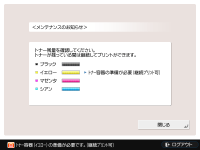 警告画面で<閉じる>を押すと警告画面をスキップして通常どおりに操作することがきます。ただし、スリープモードから復帰した場合や主電源を入れた場合には再び表示されます。 交換用トナーを準備済など、通知が不要になった場合は<トナー残量警告表示の消去>を行ってください。 画面下部のステータス表示部のメッセージは本設定に関わらず、常に表示されます。 |
<トナー残量警告表示の消去>
 (設定/登録)
(設定/登録) <環境設定>
<環境設定>  <表示設定>
<表示設定><トナー残量警告表示のON/OFF>を<ON>に設定しているときに、表示されたトナー残量警告画面を消去します。
設定/登録項目 | 設定項目 | DeviceAdmin | NetworkAdmin | リモートUIによる設定 | 機器情報配信 | 一括インポート | リモートUIでのエクスポート項目名 |
<トナー残量警告表示の消去> | <はい>、<いいえ> |  |  | × | × | × | - |
 |
<トナー残量警告表示のON/OFF>を<ON>に設定しているときに、警告画面で表示されたトナーと異なるトナーが少なくなった場合は、再び警告画面が表示されます。 |
<IPアドレスの表示設定>
 (設定/登録)
(設定/登録) <環境設定>
<環境設定>  <表示設定>
<表示設定>カウンター/機器情報画面にIPアドレスを表示するかどうかを設定します。
設定/登録項目 | 設定項目 | DeviceAdmin | NetworkAdmin | リモートUIによる設定 | 機器情報配信 | 一括インポート | リモートUIでのエクスポート項目名 |
<IPアドレスの表示設定> | <ON>、<OFF> | × |  | × | × | C | 設定/登録の基本情報 |
 |
<IPv4を使用>が<ON>の場合のみ有効な設定です。 |
<Scan for Mobileを表示>
 (設定/登録)
(設定/登録) <環境設定>
<環境設定>  <表示設定>
<表示設定>スマートフォンやタブレットなどのモバイル機器にスキャンデータを送信できる<Scan for Mobile>を有効にするかどうかを設定します。
設定/登録項目 | 設定項目 | DeviceAdmin | NetworkAdmin | リモートUIによる設定 | 機器情報配信 | 一括インポート | リモートUIでのエクスポート項目名 |
<Scan for Mobileを表示> | <ON>、<OFF> | × |  | × | × | C | 設定/登録の基本情報 |
<モバイルポータルを表示>
 (設定/登録)
(設定/登録) <環境設定>
<環境設定>  <表示設定>
<表示設定><ホーム>に<モバイルポータル>を表示させるかどうかを設定します。
設定/登録項目 | 設定項目 | DeviceAdmin | NetworkAdmin | リモートUIによる設定 | 機器情報配信 | 一括インポート | リモートUIでのエクスポート項目名 |
<モバイルポータルを表示> | <ON>、<OFF> | × |  |  | × | C | 設定/登録の基本情報 |
<モバイルポータルにQRコードを表示>
 (設定/登録)
(設定/登録) <環境設定>
<環境設定>  <表示設定>
<表示設定><モバイルポータル>画面にQRコードを表示させるかどうかを設定します。QRコードを使用すると本機のIPv4アドレスを手動で入力する手間が省けます。
設定/登録項目 | 設定項目 | DeviceAdmin | NetworkAdmin | リモートUIによる設定 | 機器情報配信 | 一括インポート | リモートUIでのエクスポート項目名 |
<モバイルポータルにQRコードを表示> | <ON>、<OFF> | × |  |  | × | C | 設定/登録の基本情報 |